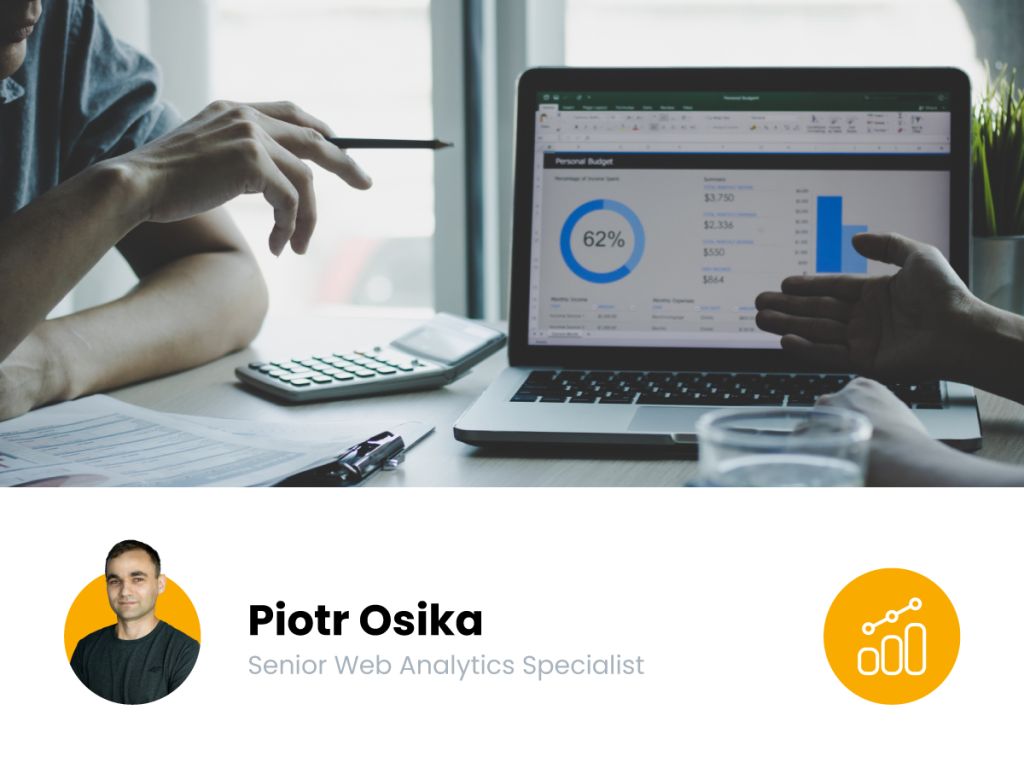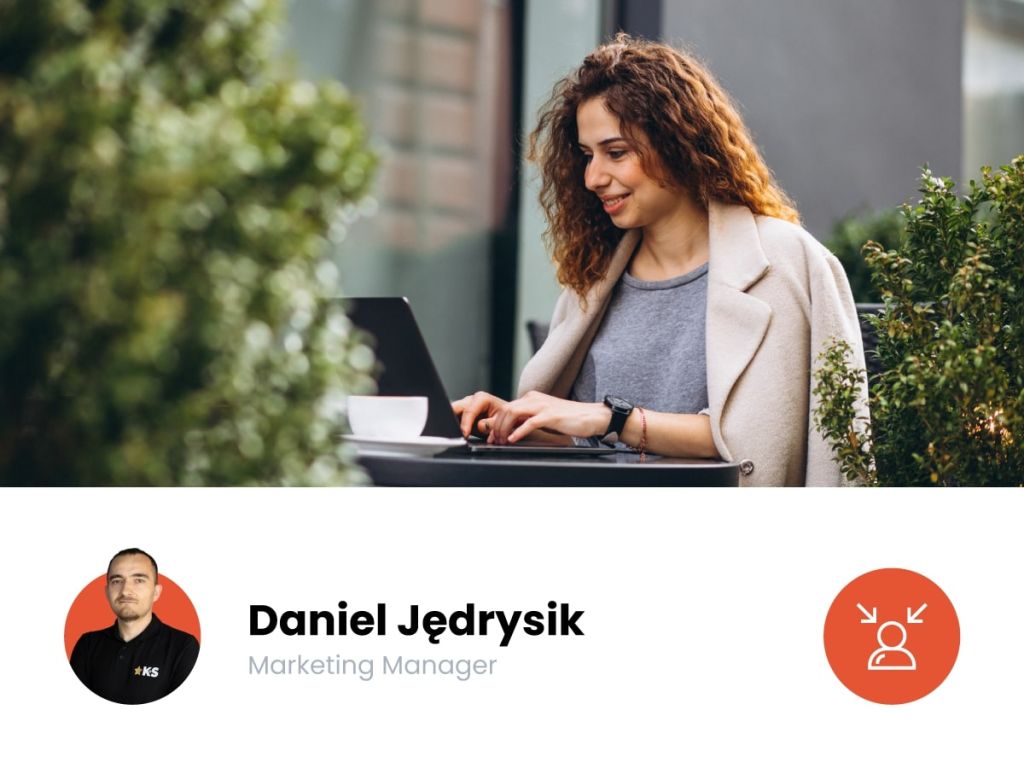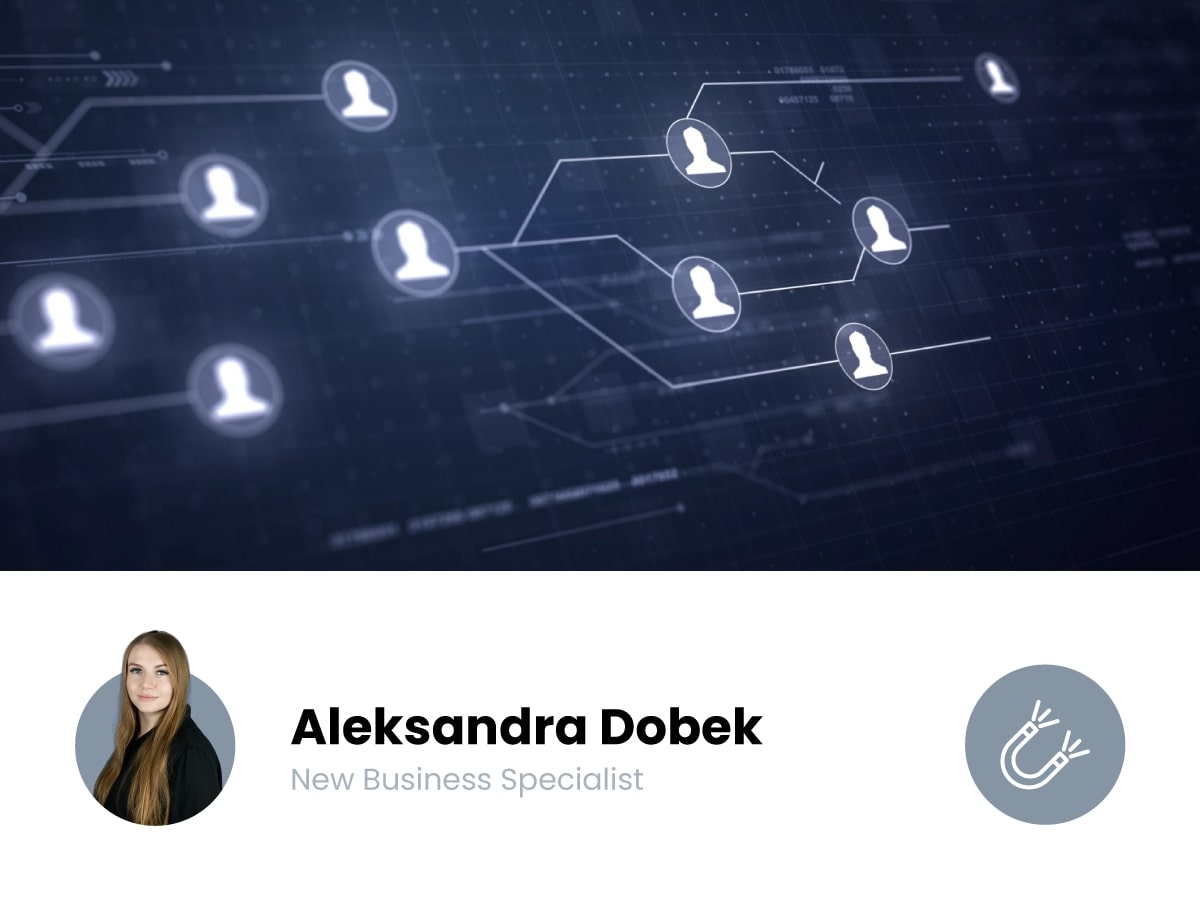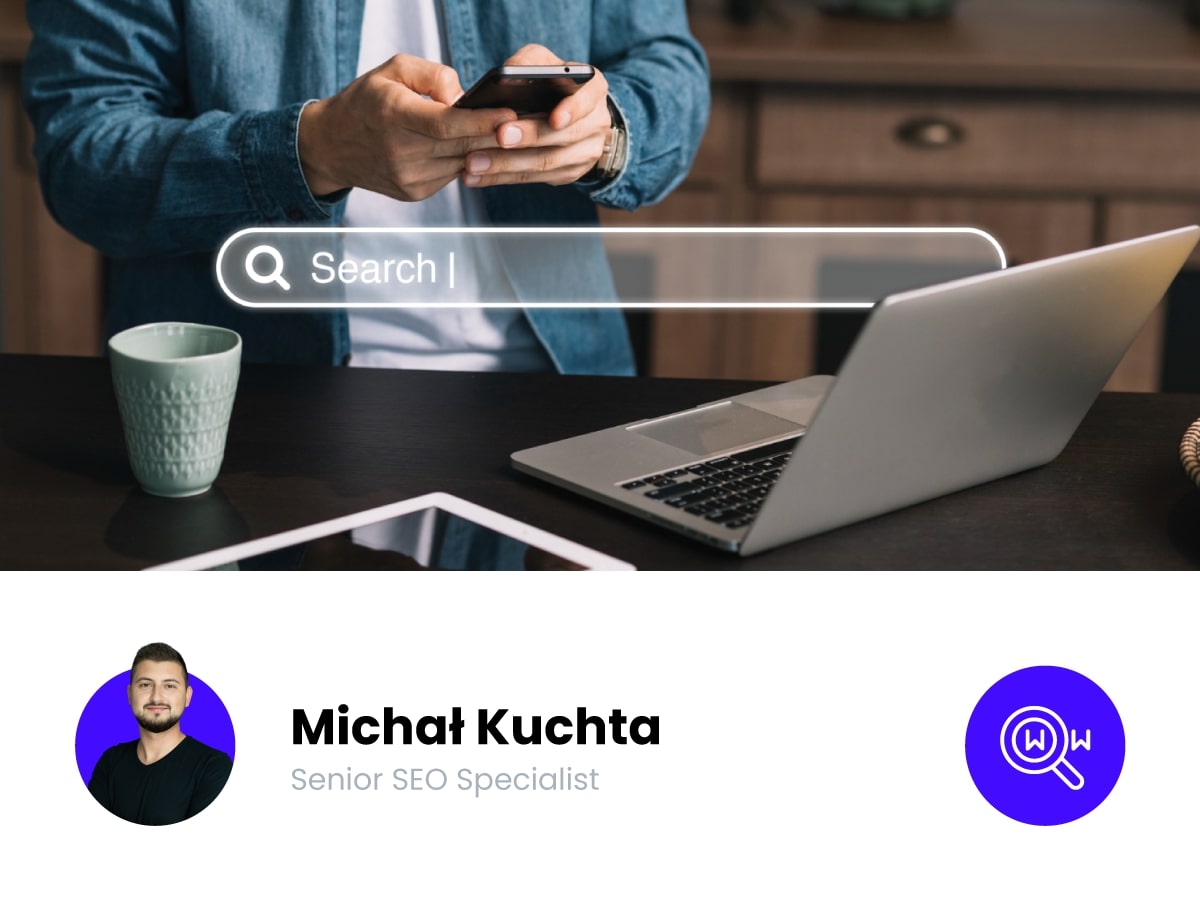Spis treści
Wdrażanie GA4 na stronę
Gdy mamy utworzoną usługę w GA4, musimy odpowiednio ją połączyć ze stroną internetową, z której ma ona zbierać dane. Aby to zrobić, mamy kilka możliwości:
- dodanie GA4 przy pomocy Google Tag Managera,
- dodanie skryptu do szablonu strony,
- dodanie GA4 przez wtyczkę.
Dodanie GA4 przy pomocy Google Tag Managera
Zalecam tę metodę, ponieważ później będzie można w łatwy sposób zarządzać tagami oraz dodawać nowe. Aby dodać GA4 na stronę przy użyciu Tag Managera, musimy skopiować ID pomiaru, który znajduje się w zakładce: Administracja > Zbieranie i modyfikowanie danych > Strumienie danych
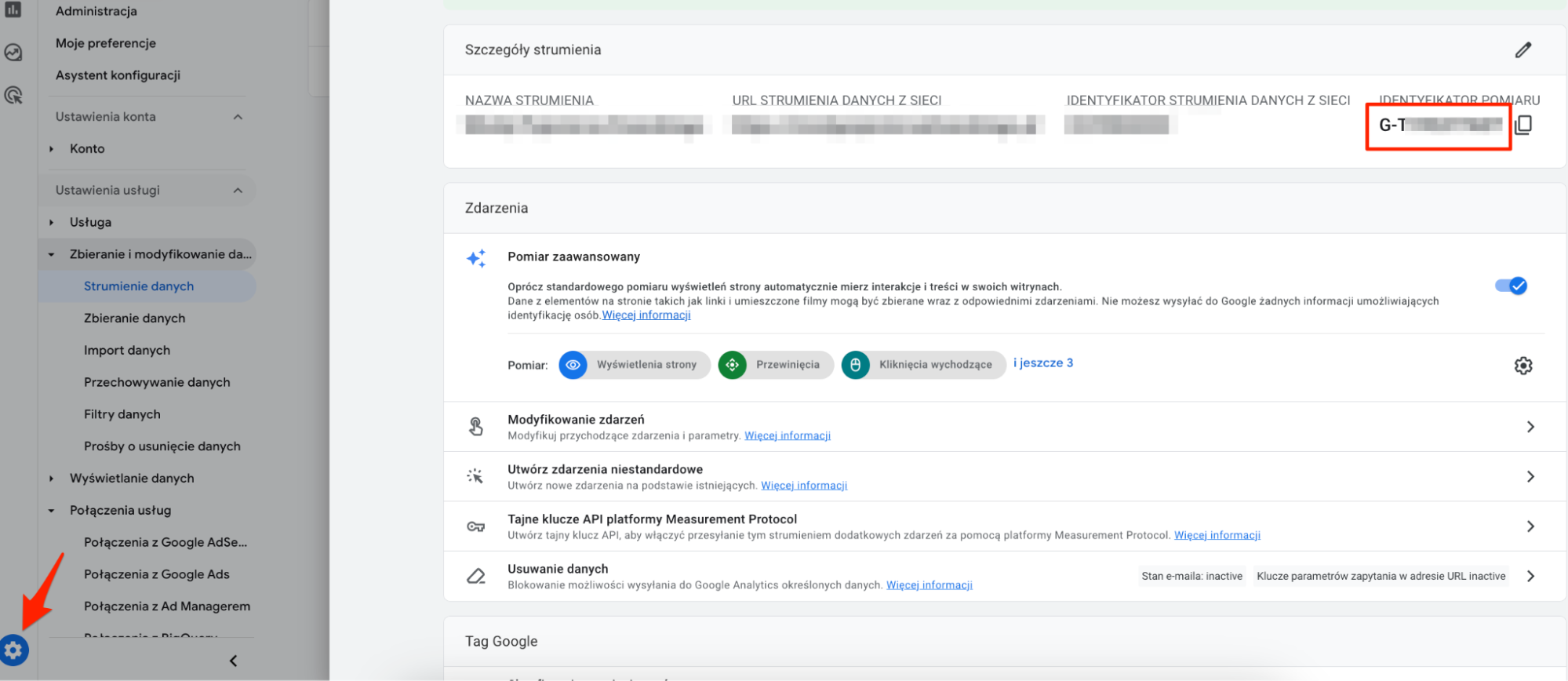 Strumienie danych
Strumienie danych
Po skopiowaniu identyfikatora pomiaru przechodzimy do narzędzia Google Tag Manager. Ważne jest, aby kod kontenera znajdował się na stronie, na którą zamierzamy wdrożyć Google Analytics. Dodajemy nowy tag. W konfiguracji podajemy typ tagu jako Tag Google.
 Wdrażanie tagu google
Wdrażanie tagu google
Jako identyfikator pomiaru podajemy wcześniej skopiowany kod. Musimy również wskazać regułę, która uruchomi tag na stronie. Ponieważ Google Analytics — w większości przypadków — powinien zbierać dane ze wszystkich stron wybieramy regułę „All pages”.
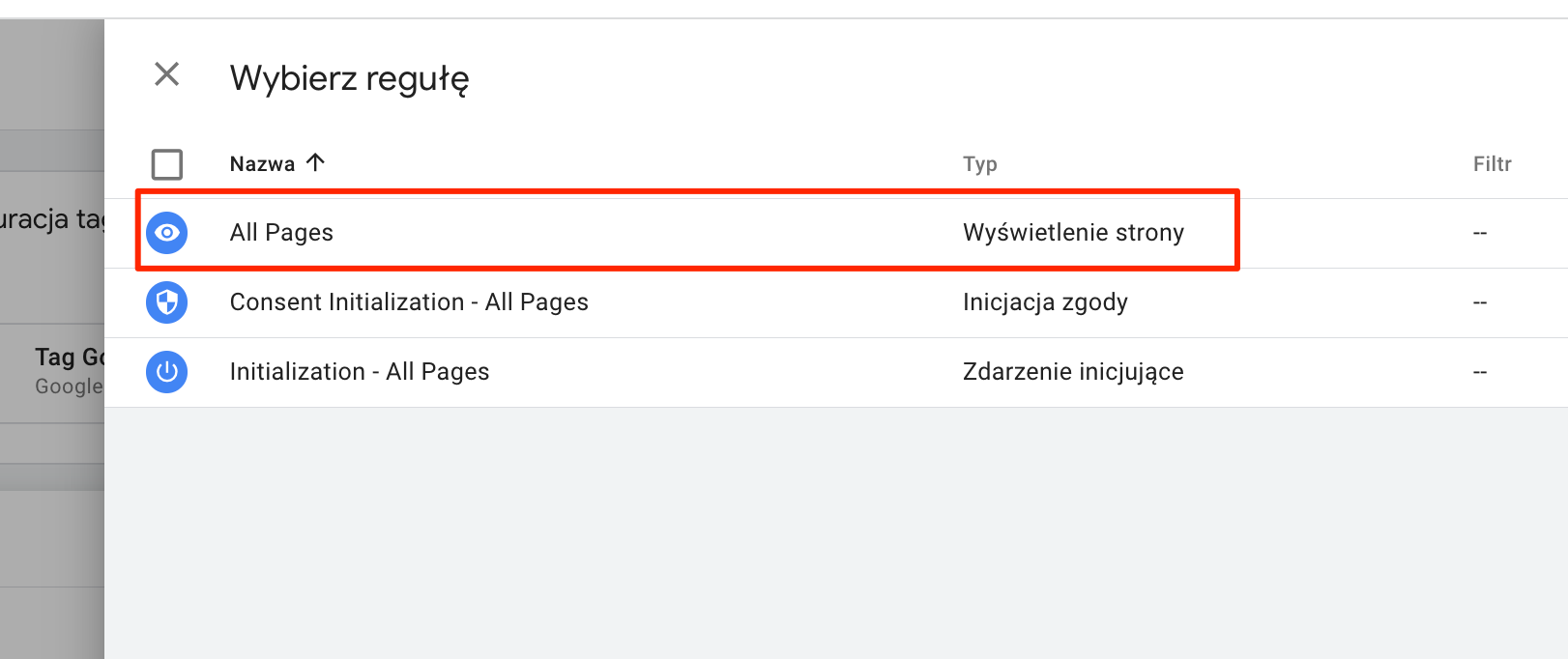 Reguła All Pages
Reguła All Pages
Następnie w trybie podglądu możemy przetestować czy wdrożony kod działa poprawnie. W tym celu w GTM musimy kliknąć w przycisk Podgląd, a w następnym kroku podać link do naszej strony.
 Uruchamianie tryby podglądu
Uruchamianie tryby podglądu
Otworzy nam się strona w trybie podglądu. Teraz musimy przejść do Google Analytics 4 i odszukać tryb DebugView. Znajdziesz go kierując się do sekcji Administracja > Wyświetlanie danych > DebugView
Tryb DebugView wyświetla w czasie rzeczywistym zdarzenia i właściwości użytkownika zbierane przez Analytics, umożliwiając rozwiązywanie problemów podczas instalowania tagów lub sprawdzania aktywności użytkownika na żywo.
 Widok trybu podglądu w GA4
Widok trybu podglądu w GA4
Na screenie powyżej widzimy, że Google Analytics wykrył zdarzenie page_view, co oznacza, że zbiera on dane. Ważne jest teraz, aby opublikować zmiany w kontenerze GTM.
Dodanie skryptu do szablonu strony
Inną metodą na wdrożenie GA4 na stronie jest dodanie skryptu w szablon strony — aby to zrobić musimy skopiować skrypt GA4 i umieścić go w kodzie źródłowym strony. W każdym systemie CMS proces ten będzie przebiegał inaczej.
Dodanie GA4 przez wtyczkę
Dodanie GA4 przy pomocy wbudowanej integracji lub wtyczki w panelu administracyjnym strony. Jeżeli nasza strona jest sklepem to ważne jest wdrożenie GA4 za pomocą integracji, ponieważ najpopularniejsze Systemy Zarządzania Treścią (CMS'y) mają wbudowane integracje, dzięki którym przekazywane są do GA4 zdarzenia związane z pomiarem e-commerce jak np. purchase (zakup) czy add_to_cart (dodanie do koszyka).
Podstawowa konfiguracja GA4
Zdarzenie standardowe
Jedną z podstawowych rzeczy, jaką powinniśmy zrobić, jest konfiguracja zdarzeń standardowych, które domyślnie mierzy GA4. Możemy to zrobić w sekcji Administracja > Zbieranie i modyfikowanie danych > Strumienie danych. Po wybraniu odpowiedniego strumienia włączamy pomiar zaawansowany i wchodzimy w ustawienia zaawansowane.
 Konfiguracja zdarzeń standardowych
Konfiguracja zdarzeń standardowych
Następnie włączamy i konfigurujemy te zdarzenia, które chcemy mierzyć domyślnie.
 Zdarzenia standardowe
Zdarzenia standardowe
Trzeba tutaj być ostrożnym podczas uruchamiania zdarzeń „Wyszukiwanie w witrynie” oraz zdarzenia „Interakcje z formularzem”. Aby skonfigurować zdarzenie „Wyszukiwanie w witrynie” musimy zweryfikować jak nazywa się parametr w linku, w którym zawiera się wyszukiwana fraza i podać go w konfiguracji (możliwe jest też to, że będzie on już dodany, bo kilka standardowych parametrów GA4 ma przypisane domyślnie). Zdarzenie „Interakcje z formularzem” domyślnie mierzy przesłane formularze — jeżeli na stronie mamy wyszukiwarkę i jest zrobiona jako formularz, to również każde wyszukanie zostanie uznane przez Google Analytics jako wysłanie formularza.
Wykluczanie ruchu wewnętrznego
Aby GA4 nie zbierał naszego ruchu, należy go wykluczyć po naszym adresie IP. Aby to zrobić, musimy wejść w nasz strumień w administracji, następnie Skonfiguruj ustawienia tagów > Definiowanie ruchu wewnętrznego
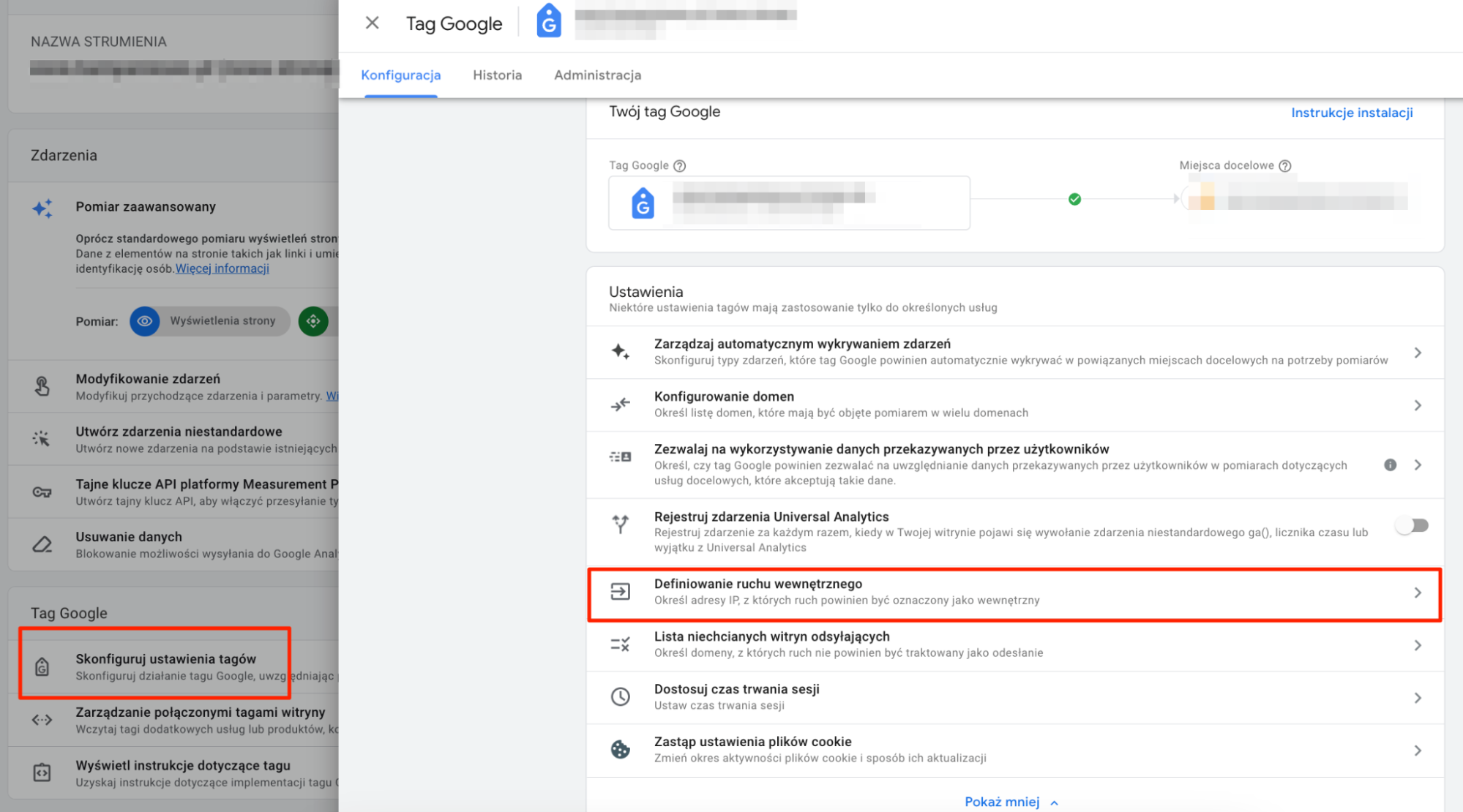 Definiowanie ruchu wewnętrznego
Definiowanie ruchu wewnętrznego
Musimy teraz podać adres IP, który chcemy wykluczyć.
Następnie w zakładce Filtry danych musimy aktywować filtr dla wcześniej oznaczonego ruchu wewnętrznego (nazwa parametru traffic_type musi być taka sama zarówno w filtrze jak i we wcześniej oznaczonym ruchu wewnętrznym).
 Aktywacja filtra
Aktywacja filtra
Wykluczanie niechcianych domen
Jeżeli strona internetowa jest sklepem, to bardzo często transakcje są przypisywane do bramek płatności, a nie do faktycznego źródła ruchu, z jakiego trafił użytkownik. Aby tego uniknąć, należy takie domeny wykluczyć.
Gdy zobaczymy, że do takiej domeny przypisana jest transakcja,należy ją jak najszybciej wykluczyć. Robimy to w następujący sposób. Poniżej sekcji Definiowanie ruchu wewnętrznego jest niechcianych domen odsyłających i tam wskazujemy domeny do wykluczenia.
Łączenie kont w GA4
Jeżeli mamy założone narzędzie Google Search Console, Google Merchant czy prowadzimy reklamy Google Ads, warto jest je połączyć z GA4. Gdy połączymy Google Ads z GA4, będziemy mogli łączyć dane z panelu Google Ads oraz importować utworzone konwersje w panelu Google Ads. Połączenie Google Merchant da nam możliwość wyświetlenia danych dla przejść z bezpłatnych wyników wyszukiwań. Aby połączyć konta wszystkie narzędzia, muszą być na tym samym mailu oraz musimy mieć wystarczające uprawnienia, aby łączyć ze sobą konta.
Konta łączymy w sekcji Administracja > Połączenia usług
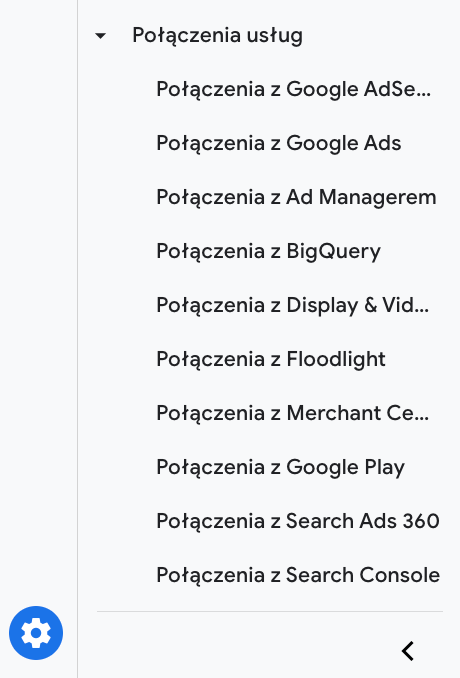 Łączenie kont
Łączenie kont
Tworzenie niestandardowych zdarzeń w GA4
W GA4 można tworzyć zdarzenia niestandardowe na dwa sposoby, korzystając jedynie z panelu GA4 lub przy pomocy GTM. Za pomocą panelu GA4 można tworzyć jedynie proste zdarzenia z już istniejących, natomiast wykorzystując GTM mamy praktycznie nieograniczone możliwości.
W panelu GA4 możemy np. utworzyć zdarzenie wyświetlenia konkretnej podstrony lub kliknięcia w adres mailowy bądź numer telefonu.
Aby utworzyć zdarzenie niestandardowe w GA4, należy przejść do sekcji Administracja > Wyświetlanie danych > Zdarzenia oraz kliknąć przycisk Utwórz zdarzenie
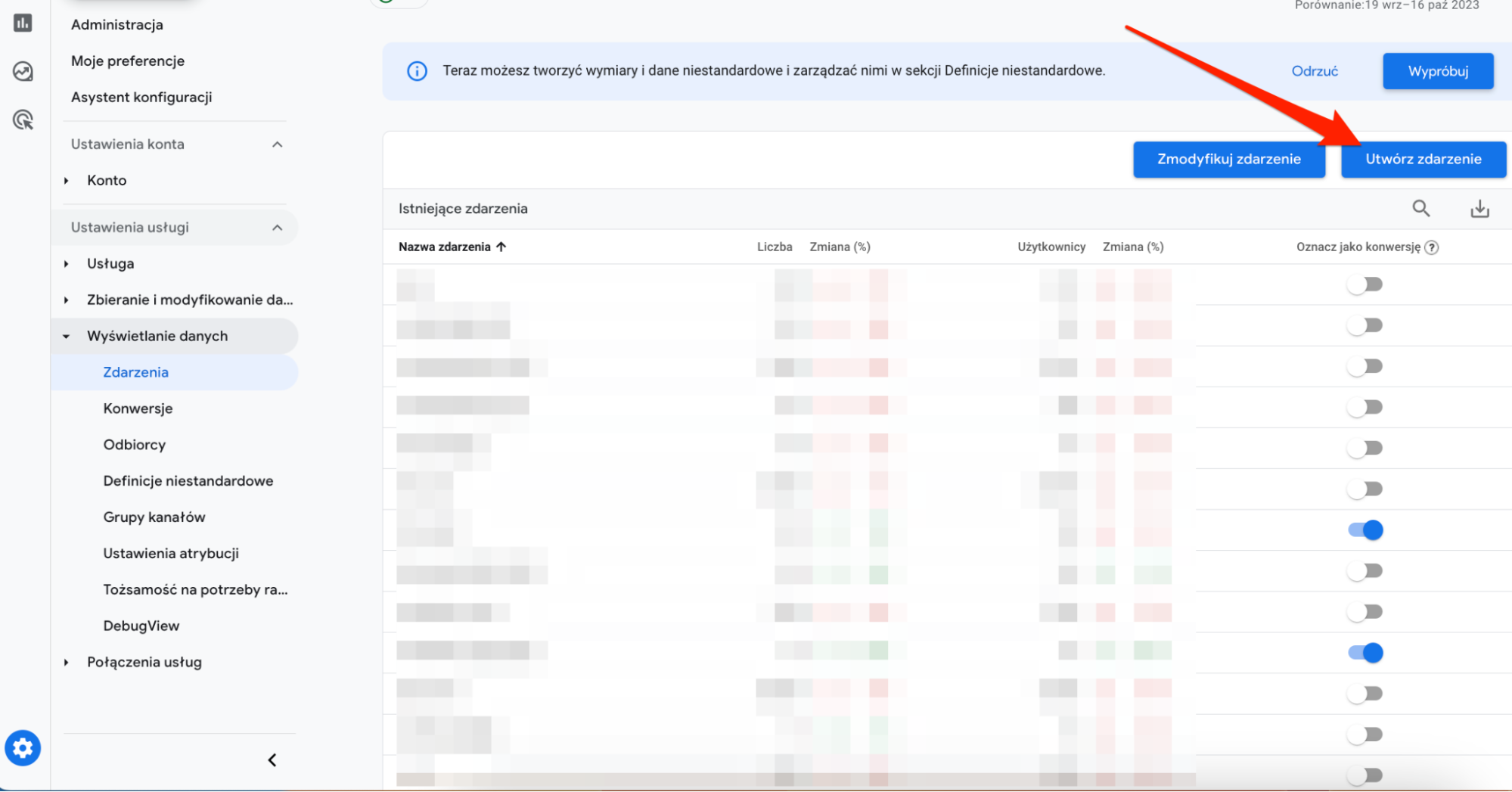 Tworzenie zdarzeń niestandardowych w GA4
Tworzenie zdarzeń niestandardowych w GA4
Następnie klikamy Utwórz. Aby utworzyć zdarzenie kliknięcia w numer telefonu, musimy uzupełnić pola następująco:
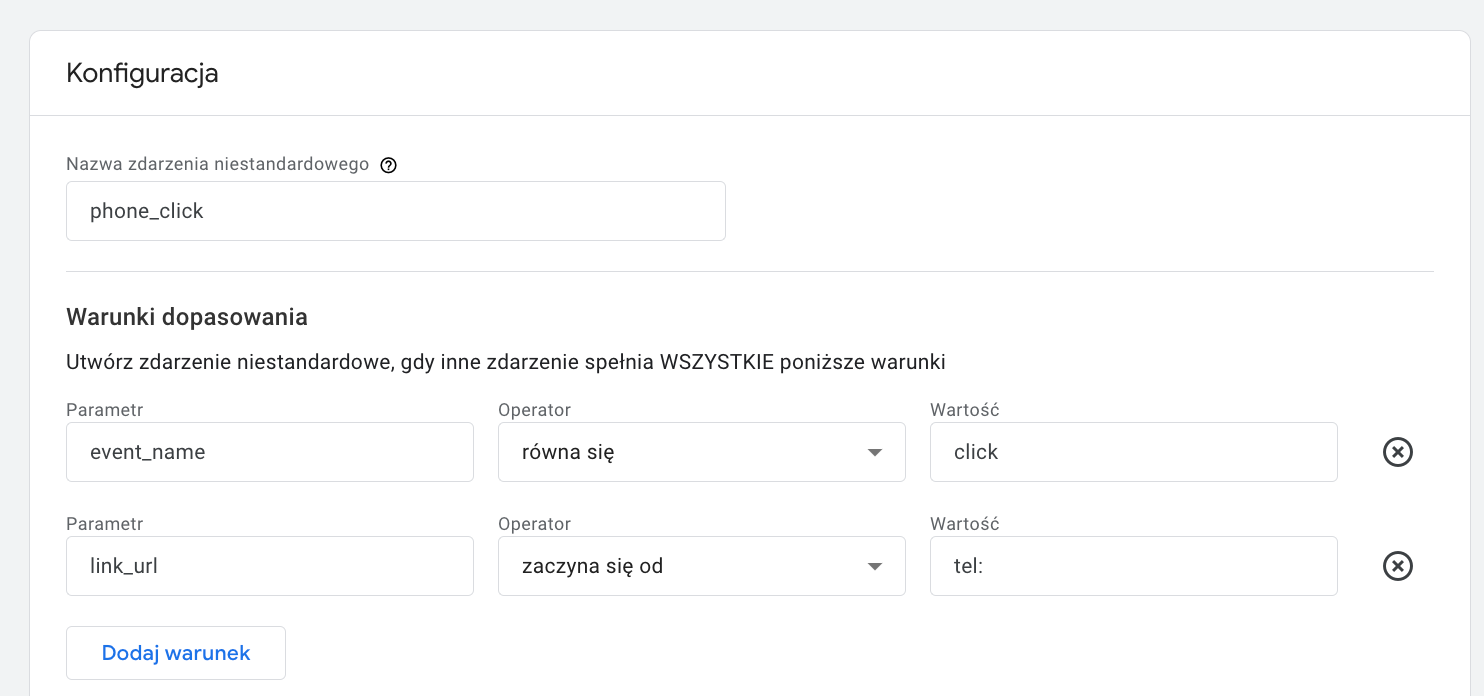 Warunki dla zdarzenia phone_click
Warunki dla zdarzenia phone_click
Nazwę zdarzenia musimy ustawić według pewnych wytycznych Google, następnie podajemy warunki. W tym przykładzie korzystamy ze zdarzenia click, które śledzi kliknięcia wychodzące (kliknięcia w linki które kierują do innej witryny) oraz filtru, który określa, że kliknięty link musi zaczynać się od tel:. Analogicznie możemy utworzyć zdarzenie kliknięcia w adresy mailowe zmieniając jedynie tel: na mailto:
Bardziej zaawansowane zdarzenia musimy tworzyć przy pomocy GTM. Przykładowo chcemy mierzyć wysłanie formularza, którego zdarzenie standardowe niepoprawnie mierzy.
Aby to zrobić, musimy na początku sprawdzić, co się dzieje po wysłaniu formularza, jeśli wyświetla się komunikat z podziękowaniem, to trzeba ustawić regułę uruchamiającą zdarzenie na widoczność elementu i podać odpowiedni selektor CSS wyświetlanego elementu. Przykładowo.
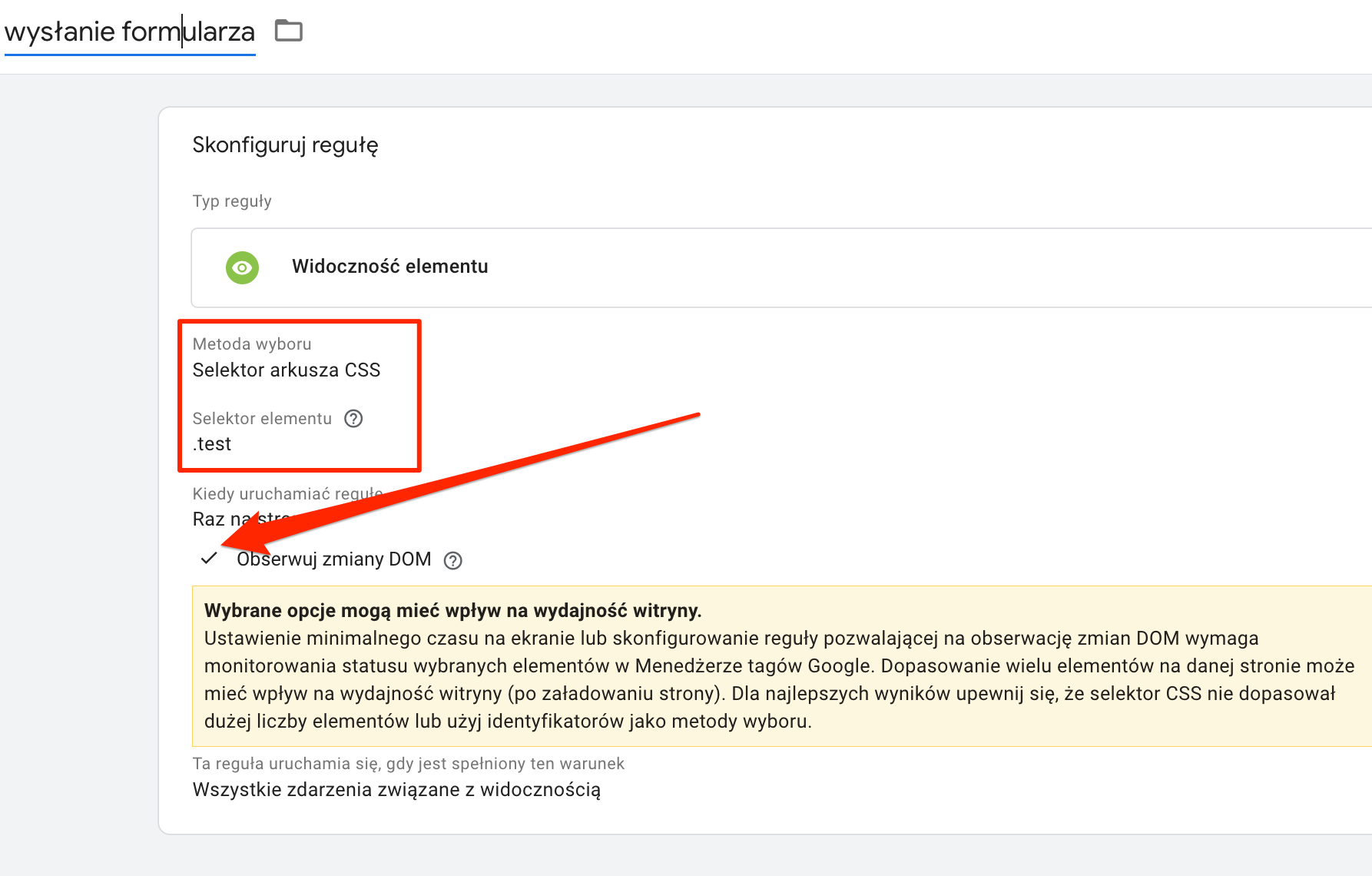 Reguła widoczność elementu w GTM
Reguła widoczność elementu w GTM
<>Musimy wskazać identyfikator (parametr „id”) lub selektor (parametr „class”) wyświetlanego elementu oraz zaznaczyć opcję Obserwuj zmiany DOM (jeśli tego nie zrobimy, a element jest wyświetlany dynamicznie, GTM tego nie zobaczy). W powyższym przykładzie selektorem jest nazwa klasy.
Następnie musimy utworzyć tag zdarzenia GA4 oraz wskazać identyfikator pomiaru GA4, do którego ma być wysyłane zdarzenie, podać nazwę zdarzenia oraz wybrać utworzoną wcześniej regułę. Tak utworzone zdarzenie należy przetestować w trybie podglądu oraz jeśli będzie poprawnie się uruchamiać należy opublikować zmiany w kontenerze GTM.
 Zdarzenie GA4 w GTM
Zdarzenie GA4 w GTM
Najczęstsze problemy konfiguracyjne
Jednym z najczęstszych problemów jest brak weryfikacji czy narzędzia są wdrożone na stronie. Często zdarza się, że różne agencje prowadziły różne działania na stronie. Może to skutkować tym, że na swoim mailu mamy dostęp do całkiem innych identyfikatorów narzędzi niż te działające na stronie. Przykładowo na stronie działa GTM o numerze GTM-XXX, a my mamy dostęp na mailu do GTM o numerze GTM-YYY i próby wdrażania nowych tagów kończą się niepowodzeniem.
Kolejnym problemem jest duplikacja zdarzeń. Może dojść do takiej sytuacji gdy np. utworzymy zdarzenie kliknięcia w numer telefonu zarówno w panelu Google Analytics, jaki i w GTM. Wtedy takie zdarzenie będzie naliczać się podwójnie.
Brak niektórych zmiennych czy podwójne naliczanie transakcji to typowe problemy związane ze zdarzeniami e-commerce . Dochodzi do tego gdy np. warstwa danych została błędnie wdrożona na stronie. Z kolei transakcje naliczane są podwójnie, gdy mamy zainstalowane 2 wtyczki do Google Analytics i nie jesteśmy tego świadomi.
Częstym problemem jest także brak pomiaru kampanii Google Ads. Dochodzi do tego, kiedy po wejściu na stronę parametry z linku są usuwane i Google Analytics „nie widzi”, że jest to wejście z reklamy.
Podsumowanie
Jak widać, aby dobrze zmierzyć ruch na stronie i wyciągać trafne wnioski z danych najpierw trzeba poświęcić sporo czasu na wdrożenie narzędzi oraz poprawną ich konfigurację. Jeśli tego nie zrobimy dobrze, może dojść do sytuacji, w której będziemy podejmować błędne decyzje na podstawie niepełnych lub wręcz nieprawdziwych danych.